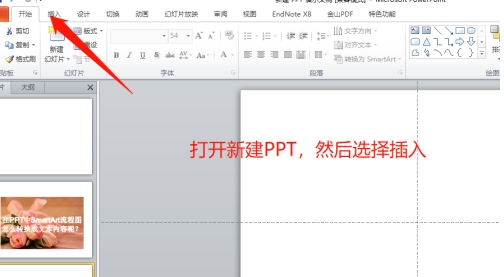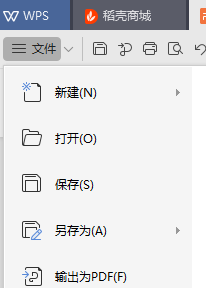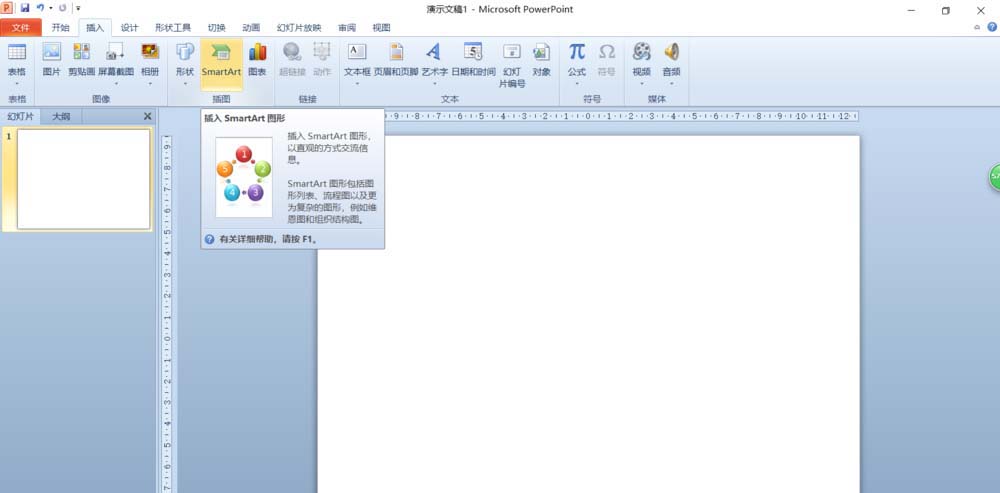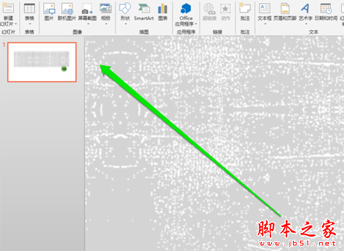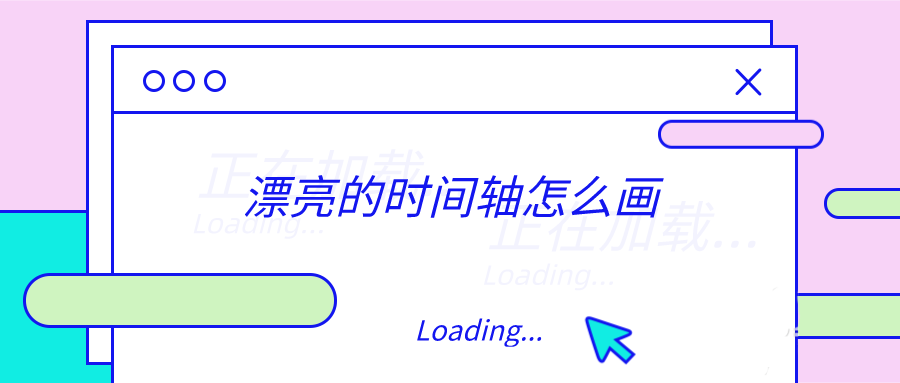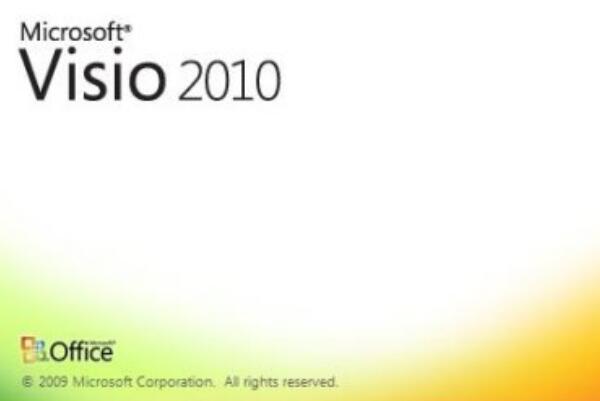ppt怎么制作连续块状流程图?
发布时间:2021-10-15 11:50:02 作者:手工客
ppt怎么制作连续块状流程?ppt中想要制作一个流程图,该怎么制作连续块状流程图呢?下面我们就来看看详细的教程,需要的朋友可以参考下
ppt中想要使用SmartArt工具创建各种流程图,该怎么创建连续块状流程图?下面我们就来看看详细的教程。

1、打开powerpoint 2007,进入它的主界面
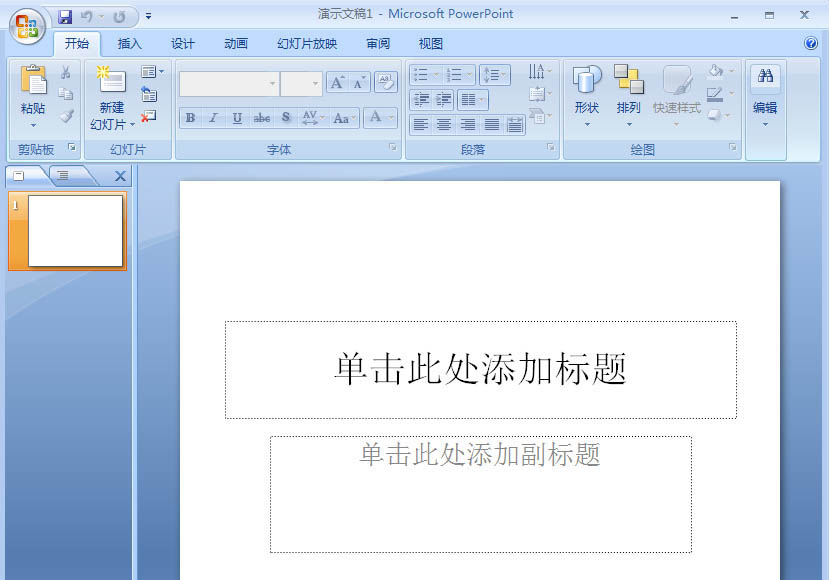
2、将单击此处添加标题和副标题输入框删除,出现一个空白页面;
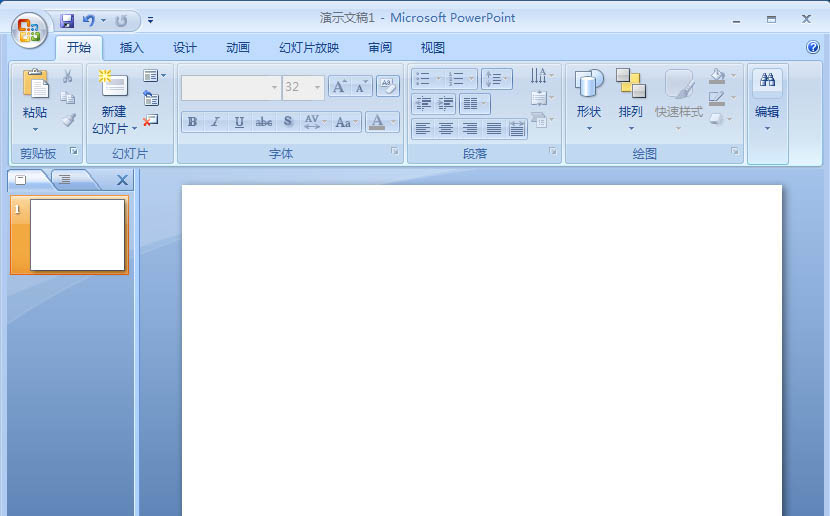
3、点击插入菜单,选择SmartArt工具;
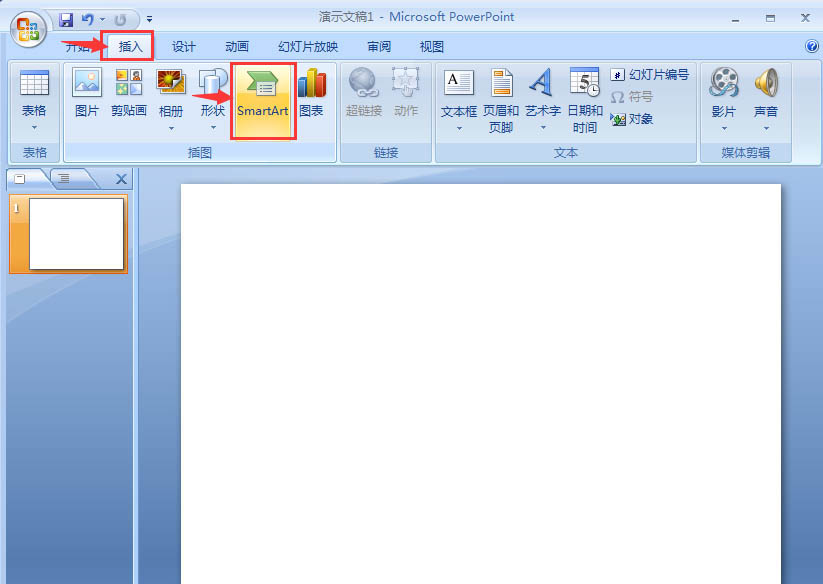
4、在选择SmartArt图形页面中点击流程,选择连续块状流程,按确定;
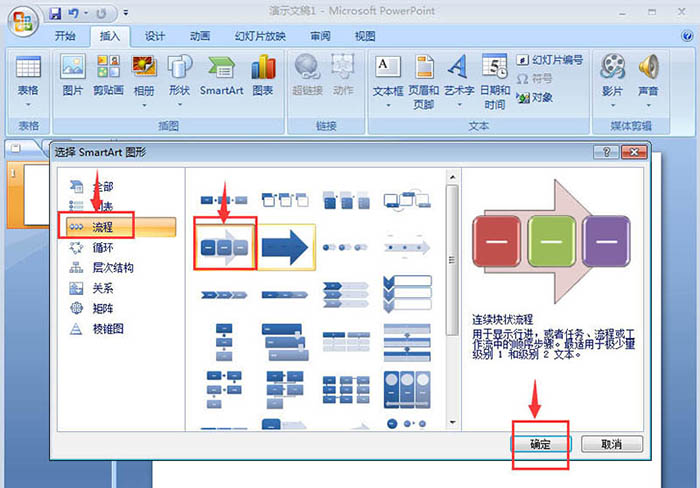
5、在PPT中插入一个连续块状流程;

6、给连续块状流程填充文字;

7、如果输入框不够,选中最后一个形状,在它上面按右键,选择添加形状,点击在后面添加形状;
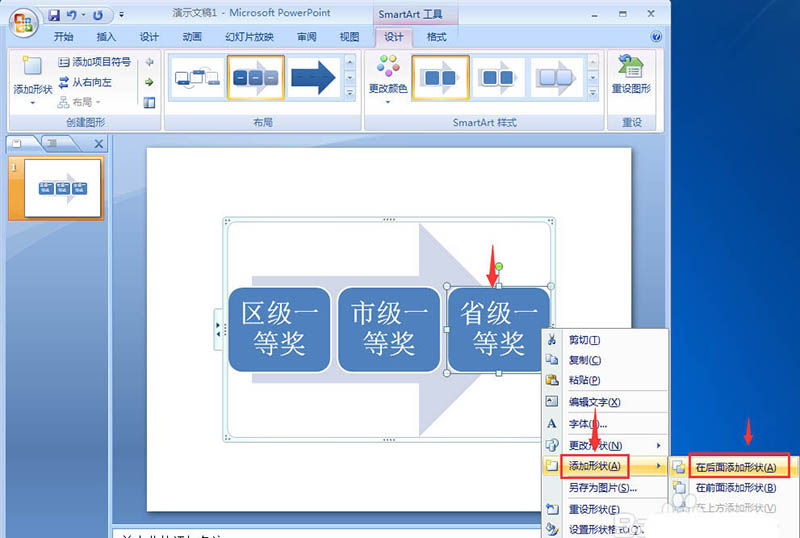
8、给新添加的形状输入文字内容;
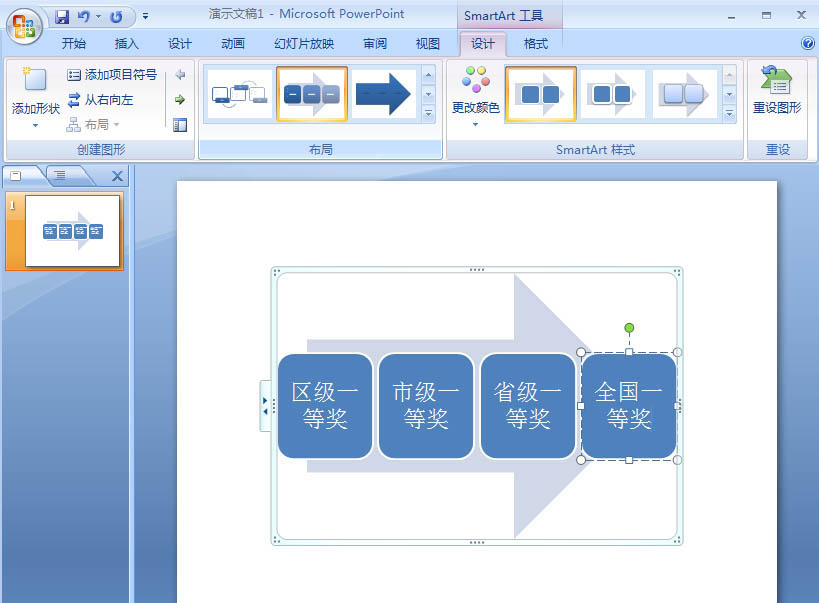
9、我们就在PPT中创建好了一个连续块状流程。

总结:
1、打开powerpoint,点击插入,选择SmartArt工具;
2、在选择SmartArt图形页面点击流程,选择连续块状流程,按确定;
3、插入一个空的连续块状流程;
4、给基本维恩图添加文字、形状和SmartArt样式。
相关文章
-
PPT2019怎么画多文档流程图? PPT多文档流程图的制作方法
PPT2019怎么画多文档流程图?PPT中想要制作一个多文档流程图,该怎么制作这个图形呢?下面我们就来看看PPT多文档流程图的制作方法,需要的朋友可以参考下04-01 -

ppt怎么制作创意的带图流程图? ppt图片流程图的制作方法
ppt怎么制作创意的带图流程图?ppt中想要制作一个流程图,并给流程图添加图片,该怎么制作这个效果呢?下面我们就来看看ppt图片流程图的制作方法,需要的朋友可以参考下03-12